linux挂载硬盘命令是“mount”,其挂载新硬盘的方法:1、使用“fdisk -l”命令列出系统中当前连接的硬盘;2、使用m命令来看fdisk命令的内部命令;3、进入磁盘,对磁盘进行分区;4、格式化分区;5、通过“#mkdir /data1”创建“/data1”目录;6、通过“#mount /dev/sdb1 /data1”命令挂载分区即可。

本教程操作环境:linux5.9.8系统、Dell G3电脑。
linux挂载硬盘命令是什么?
在Linux服务器上挂载新硬盘:
Linux的硬盘识别:
一般使用”fdisk -l”命令可以列出系统中当前连接的硬盘
设备和分区信息.新硬盘没有分区信息,则只显示硬盘大小信息.
1.关闭服务器加上新硬盘
2.启动服务器,以root用户登录
3.查看硬盘信息
#fdisk -l Disk /dev/sda: 42.9 GB, 42949672960 bytes 255 heads, 63 sectors/track, 5221 cylinders Units = cylinders of 16065 * 512 = 8225280 bytes Sector size (logical/physical): 512 bytes / 512 bytes I/O size (minimum/optimal): 512 bytes / 512 bytes Disk identifier: 0x0004406e Device Boot Start End Blocks Id System /dev/sda1 * 1 39 307200 83 Linux Partition 1 does not end on cylinder boundary. /dev/sda2 39 2589 20480000 83 Linux /dev/sda3 2589 2850 2097152 82 Linux swap / Solaris /dev/sda4 2850 5222 19057664 5 Extended /dev/sda5 2850 5222 19056640 83 Linux Disk /dev/sdb: 10.7 GB, 10737418240 bytes 255 heads, 63 sectors/track, 1305 cylinders Units = cylinders of 16065 * 512 = 8225280 bytes Sector size (logical/physical): 512 bytes / 512 bytes I/O size (minimum/optimal): 512 bytes / 512 bytes Disk identifier: 0x14b52796 Device Boot Start End Blocks Id System
4.创建新硬盘分区命令参数:
fdisk可以用m命令来看fdisk命令的内部命令;
a:命令指定启动分区;
d:命令删除一个存在的分区;
l:命令显示分区ID号的列表;
m:查看fdisk命令帮助;
n:命令创建一个新分区;
p:命令显示分区列表;
t:命令修改分区的类型ID号;
w:命令是将对分区表的修改存盘让它发生作用
5.进入磁盘,对磁盘进行分区,注意红色部分。
#fdisk /dev/sdb Command (m for help):n Command action e extended //输入e为创建扩展分区 p primary partition (1-4) //输入p为创建逻辑分区 p Partion number(1-4):1 //在这里输入l,就进入划分逻辑分区阶段了; First cylinder (51-125, default 51): //注:这个就是分区的Start 值;这里最好直接按回车,如果您输入了一个非默认的数字,会造成空间浪费; Using default value 51 Last cylinder or +size or +sizeM or +sizeK (51-125, default 125): +200M 注:这个是定义分区大小的,+200M 就是大小为200M ;当然您也可以根据p提示的单位cylinder的大小来算,然后来指定 End的数值。回头看看是怎么算的;还是用+200M这个办法来添加,这样能直观一点。如果您想添加一个10G左右大小的分区,请输入 +10000M ; Command (m for help): w //最后输入w回车保存。
查看一下:
#fdisk -l
可以看到/dev/sdb1分区,我就省略截图咯。
6.格式化分区
#mkfs.ext3 /dev/sdb1 //注:将/dev/sdb1格式化为ext3类型
mke2fs 1.41.12 (17-May-2010)文件系统标签=
操作系统:Linux
块大小=4096 (log=2)
分块大小=4096 (log=2)
Stride=0 blocks, Stripe width=0 blocks
640848 inodes, 2562359 blocks
128117 blocks (5.00%) reserved for the super user第一个数据块=0
Maximum filesystem blocks=2625634304
79 block groups
32768 blocks per group, 32768 fragments per group
8112 inodes per group
Superblock backups stored on blocks:
32768, 98304, 163840, 229376, 294912, 819200, 884736, 1605632
正在写入inode表: 完成
Creating journal (32768 blocks): 完成
Writing superblocks and filesystem accounting information: 完成
This filesystem will be automatically checked every 35 mounts or
180 days, whichever comes first. Use tune2fs -c or -i to override.这样就格式化好了,我们就可以用mount 加载这个分区,然后使用这个文件系统;
7.创建/data1目录:
#mkdir /data1
8.开始挂载分区:
#mount /dev/sdb1 /data1
9.查看硬盘大小以及挂载分区:
#df -h
10.配置开机自动挂载
因为mount挂载在重启服务器后会失效,所以需要将分区信息写到/etc/fstab文件中让它永久挂载:
#vim /etc/fstab
加入:
/dev/sdb1(磁盘分区) /data1(挂载目录) ext3(文件格式)defaults 0 0
11.重启系统
#reboot
推荐学习:《Linux视频教程》
以上がLinuxでハードディスクをマウントするコマンドは何ですか?の詳細内容です。詳細については、PHP 中国語 Web サイトの他の関連記事を参照してください。
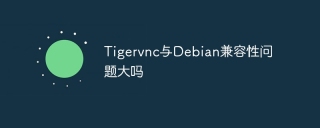 Tigervnc与Debian兼容性问题大吗Apr 13, 2025 am 07:15 AM
Tigervnc与Debian兼容性问题大吗Apr 13, 2025 am 07:15 AMTigervncは、Debianシステムの互換性が非常に高いです。この記事では、Debian SystemsのリモートデスクトップアクセスにTigerVNCをインストール、構成、使用する方法に関する詳細な指示を提供します。インストールと構成:Debian Systems(Debian10など)にtigervncをインストールするのは非常に便利です。次のコマンドを実行してサーバーとクライアントをインストールするだけです:sudoaptupdatedoaptinguaptinstinstigertaltigervnc-standalone-servertigervnc-commonインストールが完了した後、設定ファイルを介してデスクトップ環境、パスワード、その他の設定を調整できます。依存関係:ティグ
 Debianにマルチユーザーログインを実装する方法Apr 13, 2025 am 07:12 AM
Debianにマルチユーザーログインを実装する方法Apr 13, 2025 am 07:12 AMこの記事では、複数のユーザーによる同時アクセスを実現するために、DebianシステムでTigervncを構成する方法を紹介します。 1.最初にtigervncサーバーをインストールし、次のコマンドを使用してtigervncサーバーと関連コンポーネントをインストールします:sudoaptupdatesdoaptingoaptinstaltaltaltigervnc-standalone-servertigervnc-common 2。 sudonano/etc/s
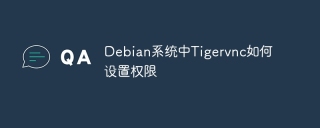 DebianシステムのTigervncにアクセス許可を設定する方法Apr 13, 2025 am 07:09 AM
DebianシステムのTigervncにアクセス許可を設定する方法Apr 13, 2025 am 07:09 AMこの記事では、Debian SystemsでTigerVNC許可を安全に構成する方法について説明します。 1.最初にtigervncをインストールすると、tigervncがインストールされていることを確認してください:sudoaptupdatedoaptindoaptintoaltintigervnc-standalone-servertigervnc-common 2。 VNCサーバーを構成して、VNCサーバー構成ファイルを編集します(通常は〜/にあります。
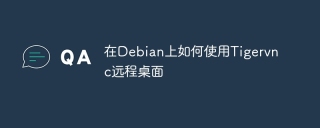 DebianでTigervncリモートデスクトップの使用方法Apr 13, 2025 am 07:06 AM
DebianでTigervncリモートデスクトップの使用方法Apr 13, 2025 am 07:06 AMこの記事では、DebianシステムでTigervncリモートデスクトップを構成する方法をガイドして、便利なリモートアクセスを実現します。ステップ1:TigerVNCサーバーのインストール最初に、次のコマンドを使用して必要なソフトウェアパッケージをインストールする必要があります:sudoaptupdatedoaptintoalltigervnc-standalone-servertigervenc-commonステップ2:インストール後にtigervncサーバーパスワードを構成する必要があります。読み取り専用パスワード。ステップ3:タイガーを開始します
 DebianのTigervncにファイアウォールをセットアップする方法Apr 13, 2025 am 07:03 AM
DebianのTigervncにファイアウォールをセットアップする方法Apr 13, 2025 am 07:03 AMこの記事では、DebianシステムでTigervncサーバーのファイアウォールを構成する方法について説明します。ユーザーフレンドリーなファイアウォール管理ツールであるComplicatedFireWall(UFW)を使用して構成されます。ステップ1:UFWのインストール最初に、UFW:sudoapt-getupdatesudoapt-getinstallufwステップ2:インストールが完了したらUFWを有効にする必要があります。
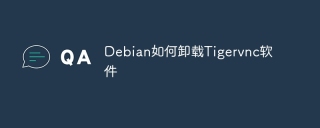 DebianでTigervncソフトウェアをアンインストールする方法Apr 13, 2025 am 07:00 AM
DebianでTigervncソフトウェアをアンインストールする方法Apr 13, 2025 am 07:00 AMこの記事では、DebianシステムにTigervncを完全にアンインストールする方法を紹介します。方法1:APTパッケージマネージャーを使用します。これは、推奨されるアンインストールメソッドであり、シンプルで効率的です。パッケージリストを更新します:端末を開き、次のコマンドを実行してシステムパッケージリストを更新します:sudoaptupdateアンインストールtigervnc:aptremoveコマンドを使用して、tigervncとその関連コンポーネントをアンインストールします:sudoaptretremetigervervnc-viewertigervnc-commontigervnc-commontigervenc-standaloneverneverncunc config config config
 DebianシステムでTigervncのポートを構成する方法Apr 13, 2025 am 06:57 AM
DebianシステムでTigervncのポートを構成する方法Apr 13, 2025 am 06:57 AMこの記事では、DebianシステムでTigervncサーバーのポートを構成する方法を紹介します。 1.最初にtigervncサーバーをインストールし、tigervncサーバーがインストールされていることを確認します。インストールされていない場合は、次のコマンドを実行してください:sudoaptupdatedoaptindoaptinstinstaltigervnc-standalone-servertigervnc-common2。tigervncサーバーtigervnc構成ファイルを構成すると、通常、〜/.vnc/xstartupにあります。このファイルを編集して、ポートやその他のパラメーターを設定できます。 xstartupファイルの編集:テキストエディターを使用します(例
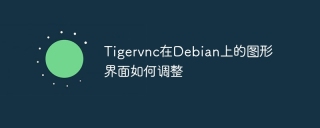 DebianでTigervncのグラフィカルインターフェイスを調整する方法Apr 13, 2025 am 06:54 AM
DebianでTigervncのグラフィカルインターフェイスを調整する方法Apr 13, 2025 am 06:54 AMこの記事では、Debian SystemsでTigervncを使用してリモートデスクトップ解像度を調整する方法を紹介します。ステップ1:TigerVNCサーバー(インストールされていない場合)をインストールし、次のコマンドを使用してインストールします:sudoapt-getupdatesudoapt-getInstaltaltigervnc-serverステップ2:tigervncサービスを開始してサービスを設定し、サービスを直接開始できます:vncserverまたは、vncserver:1-geometry1920-x1920-x1920-x1920-x1920-x1920-x1920-x1920-x1920-x1920-cometry1920-cometry1920-cometry1920-cometry1920-cometry1920-cometry VNCサーバーは、ディスプレイ番号1、-gを使用します


ホットAIツール

Undresser.AI Undress
リアルなヌード写真を作成する AI 搭載アプリ

AI Clothes Remover
写真から衣服を削除するオンライン AI ツール。

Undress AI Tool
脱衣画像を無料で

Clothoff.io
AI衣類リムーバー

AI Hentai Generator
AIヘンタイを無料で生成します。

人気の記事

ホットツール

ドリームウィーバー CS6
ビジュアル Web 開発ツール

Safe Exam Browser
Safe Exam Browser は、オンライン試験を安全に受験するための安全なブラウザ環境です。このソフトウェアは、あらゆるコンピュータを安全なワークステーションに変えます。あらゆるユーティリティへのアクセスを制御し、学生が無許可のリソースを使用するのを防ぎます。

EditPlus 中国語クラック版
サイズが小さく、構文の強調表示、コード プロンプト機能はサポートされていません

ゼンドスタジオ 13.0.1
強力な PHP 統合開発環境

WebStorm Mac版
便利なJavaScript開発ツール






